友達を非表示にする
《友だち》画面が友だちの名前でいっぱいになって見づらくなったら、友だちを非表示にして整理しましょう。非表示にしても、トークや音声通話は通常通り受信します(受信したくない場合は「友だちをブロックする」をご覧ください)。
友だちリストで非表示にする
スワイプして非表示する
下部メニューバーの【友だち】を開きます。非表示にしたい友だちの名前を左にスワイプし、【非表示】をタップします。
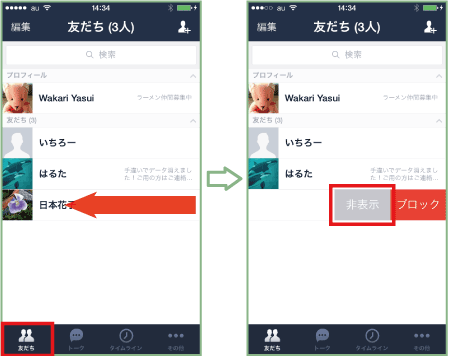
非表示にできた
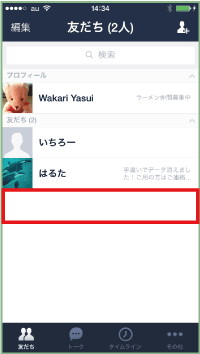
《友だち》画面から名前が消えました。非表示にしても、通常通りトークや通話を受信します。
複数人をまとめて非表示にする
【編集】で非表示にする
下部メニューバーの【友だち】を開き、【編集】をタップします。非表示にしたい友だちの名前にチェックを打ち、【非表示】をタップします。
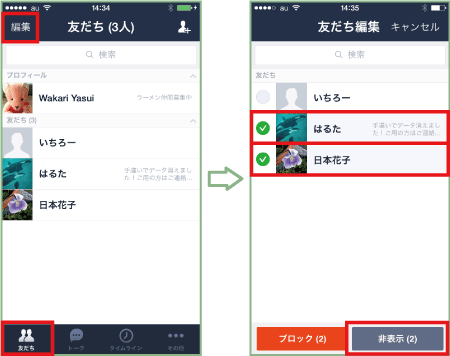
【OK】をタップする
【OK】をタップすると、《友だち》画面から名前が消えます。非表示にしても、通常通りトークや通話を受信します。
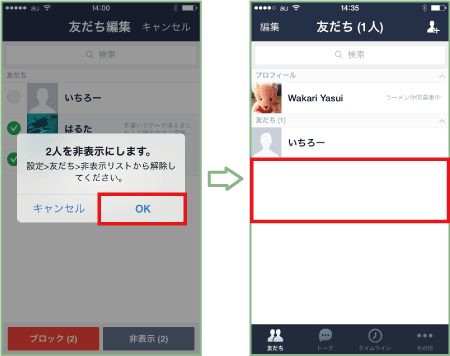
友だちを再表示する
非表示にした友だちとトークする
下部メニューバー【トーク】にトーク履歴が残っていれば、非表示にした友だち宛てにトークを送ることができます。トーク履歴がない場合は、下記の方法で友だちを再表示してトークを送りましょう。
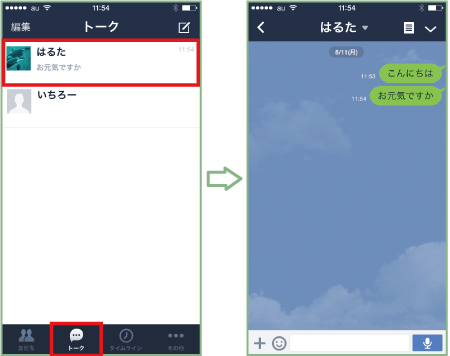
【設定】を開く
下部メニューバー【その他】の【設定】を開き、【友だち】をタップします。
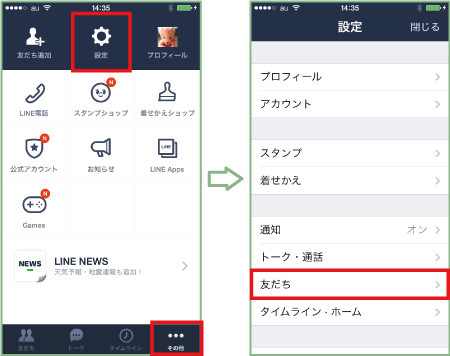
【編集】をタップする
【非表示リスト】を開き、元に戻したい友だちの右の【編集】をタップします。
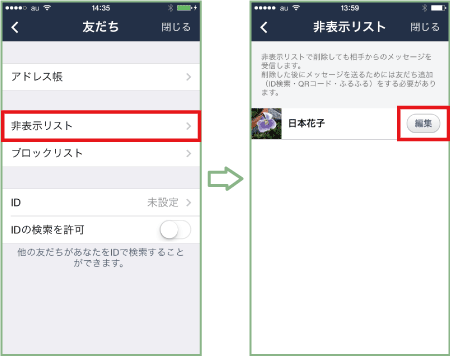
【再表示】する
【再表示】をタップします。非表示リストから友だちの表示が消え、再表示されました。【閉じる】をタップして編集を終えます。
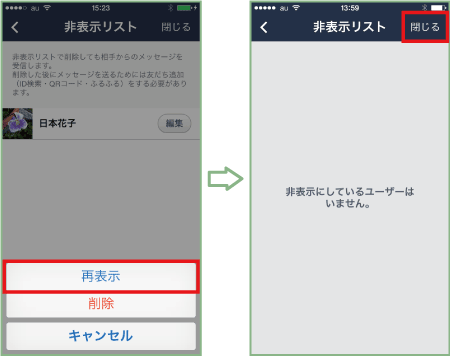
【削除】する
【削除】をタップすると、《友だち》画面に名前を再表示せずに非表示リストから友だちの表示を消すことができます。削除しても、相手からのトークや通話は受信します(受信したくない場合は「友だちをブロックする」をご覧ください)。削除後に自分から送信する場合は、再度友だち追加をする必要があります。
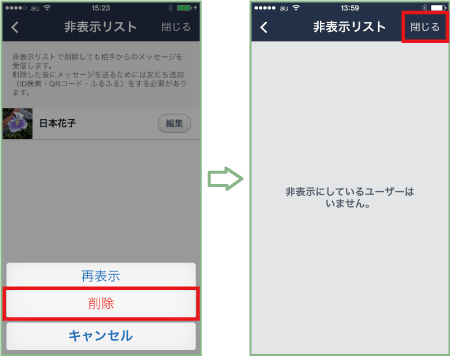
|
|
|
友達を増やす
| ・ID検索で友達を追加する |
| ・QRコードで友達を追加する |
| ・「ふるふる」で友達を追加する |
| ・「知り合いかも?」の使い方とその仕組み |
| ・勝手に友達に追加されないようにする |
| ・友達をLINEに招待する |
| ・友達をブロックする |
| ・友達を削除する |
| ・友達を非表示にする |
| ...続きを見る |
